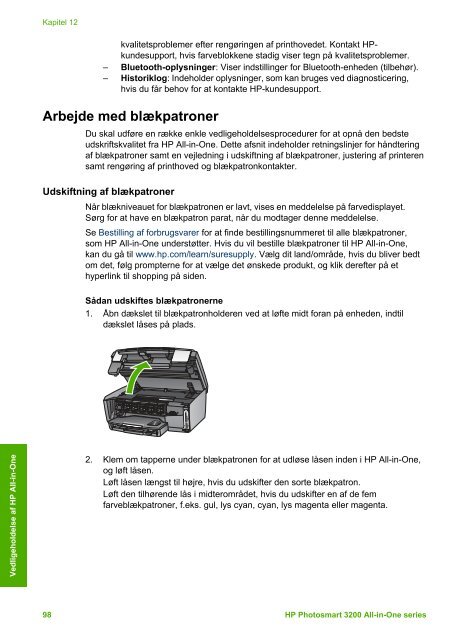HP Photosmart 3200 All-in-One series - Hewlett Packard
HP Photosmart 3200 All-in-One series - Hewlett Packard
HP Photosmart 3200 All-in-One series - Hewlett Packard
You also want an ePaper? Increase the reach of your titles
YUMPU automatically turns print PDFs into web optimized ePapers that Google loves.
Vedligeholdelse af <strong>HP</strong> <strong>All</strong>-<strong>in</strong>-<strong>One</strong><br />
Kapitel 12<br />
kvalitetsproblemer efter rengør<strong>in</strong>gen af pr<strong>in</strong>thovedet. Kontakt <strong>HP</strong>kundesupport,<br />
hvis farveblokkene stadig viser tegn på kvalitetsproblemer.<br />
– Bluetooth-oplysn<strong>in</strong>ger: Viser <strong>in</strong>dstill<strong>in</strong>ger for Bluetooth-enheden (tilbehør).<br />
– Historiklog: Indeholder oplysn<strong>in</strong>ger, som kan bruges ved diagnosticer<strong>in</strong>g,<br />
hvis du får behov for at kontakte <strong>HP</strong>-kundesupport.<br />
Arbejde med blækpatroner<br />
Du skal udføre en række enkle vedligeholdelsesprocedurer for at opnå den bedste<br />
udskriftskvalitet fra <strong>HP</strong> <strong>All</strong>-<strong>in</strong>-<strong>One</strong>. Dette afsnit <strong>in</strong>deholder retn<strong>in</strong>gsl<strong>in</strong>jer for håndter<strong>in</strong>g<br />
af blækpatroner samt en vejledn<strong>in</strong>g i udskiftn<strong>in</strong>g af blækpatroner, juster<strong>in</strong>g af pr<strong>in</strong>teren<br />
samt rengør<strong>in</strong>g af pr<strong>in</strong>thoved og blækpatronkontakter.<br />
Udskiftn<strong>in</strong>g af blækpatroner<br />
Når blækniveauet for blækpatronen er lavt, vises en meddelelse på farvedisplayet.<br />
Sørg for at have en blækpatron parat, når du modtager denne meddelelse.<br />
Se Bestill<strong>in</strong>g af forbrugsvarer for at f<strong>in</strong>de bestill<strong>in</strong>gsnummeret til alle blækpatroner,<br />
som <strong>HP</strong> <strong>All</strong>-<strong>in</strong>-<strong>One</strong> understøtter. Hvis du vil bestille blækpatroner til <strong>HP</strong> <strong>All</strong>-<strong>in</strong>-<strong>One</strong>,<br />
kan du gå til www.hp.com/learn/suresupply. Vælg dit land/område, hvis du bliver bedt<br />
om det, følg prompterne for at vælge det ønskede produkt, og klik derefter på et<br />
hyperl<strong>in</strong>k til shopp<strong>in</strong>g på siden.<br />
Sådan udskiftes blækpatronerne<br />
1. Åbn dækslet til blækpatronholderen ved at løfte midt foran på enheden, <strong>in</strong>dtil<br />
dækslet låses på plads.<br />
2. Klem om tapperne under blækpatronen for at udløse låsen <strong>in</strong>den i <strong>HP</strong> <strong>All</strong>-<strong>in</strong>-<strong>One</strong>,<br />
og løft låsen.<br />
Løft låsen længst til højre, hvis du udskifter den sorte blækpatron.<br />
Løft den tilhørende lås i midterområdet, hvis du udskifter en af de fem<br />
farveblækpatroner, f.eks. gul, lys cyan, cyan, lys magenta eller magenta.<br />
98 <strong>HP</strong> <strong>Photosmart</strong> <strong>3200</strong> <strong>All</strong>-<strong>in</strong>-<strong>One</strong> <strong>series</strong>